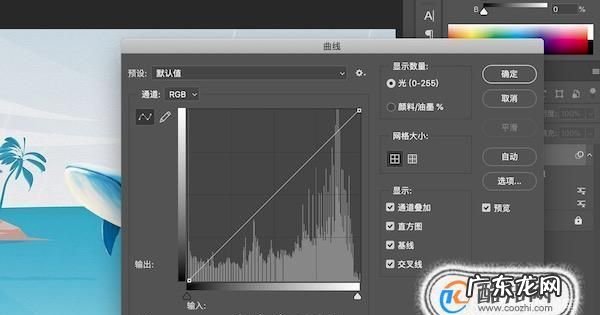
文章插图
蒙版色阶怎么使用如何在photoshop中调整蒙版的颜色?
Photoshop中蒙版的颜色只有黑白,一个显示,一个还原 。
1.打开photoshop 。
2.打开photoshop打开两张图片,给上面的图层添加蒙版 。
3.添加完蒙版后,点击左边的笔刷工具 。
4.如果蒙版是白色的,那么前景色应该设置为黑色,前景色应该是黑色 。应用蒙版显示下面的层 。
5.将前景色改为白色,然后应用蒙版恢复 。
ps换脸用蒙版后如何调色?
掌握好下面几点、还要多练:
1、首先抠图的话你要调节边缘的羽化值,确保两张脸拼合的边缘不会有太明显的边界
2、你把脸抠过去之后是两个不同的图层来的你可以调节随意一个图层的饱和度来达到你想要的效果
3、调节曲线和色彩平衡,主要是曲线,按Ctrl+U就是调整图层的色相饱和度和明度的,ps面板右面那些调整方式都在上面
4、抠脸的话要注意两张图片的像素差不能太大,你把几十k的脸抠到几百k的图片上去效果会很烂的,除非那张脸很小
如何使用PS的蒙版?
可以使用图层蒙版遮蔽整个图层或图层组,或者只遮蔽其中的所选部分 。也可以编辑图层蒙版,向蒙版区域中添加内容或从中减去内容 。图层蒙版是灰度图像,因此用黑色绘制的内容将会隐藏,用白色绘制的内容将会显示,而用灰色色调绘制的内容将以各级透明度显示 。用黑色绘制的背景,用灰色绘制的说明卡片 , 用白色绘制的篮子添加显示或隐藏整个图层的蒙版:选取“选择”>“取消选择”清除图像中的所有选区边框 。
在图层调板中,选择要添加蒙版的图层或图层组 。执行下列操作之一:要创建显示整个图层的蒙版,请在图层调板中点按“新图层蒙版”按钮,或选取“图层”>“添加图层蒙版”>“显示全部” 。要创建隐藏整个图层的蒙版,请按住Alt键点按(Windows)或按住Option键点按(MacOS)“新图层蒙版”按钮或者选取“图层”>“添加图层蒙版”>“隐藏全部” 。
添加显示或隐藏选区的蒙版:在图层调板中,选择要添加蒙版的图层或图层组 。选择图像中的区域,并执行下列操作之一:在图层调板中点按“新图层蒙版”按钮,创建显示选区的蒙版 。选取“图层”>“添加图层蒙版”>“显示选区”或“隐藏选区” 。复制蒙版(ImageReady):在按住Alt键(Windows)或按住Option键(Mac-OS)时将图层蒙版拖移到目标图层,可复制图层蒙版并将其应用于另一个图层 。
编辑图层蒙版:点按图层调板中的图层蒙版缩览图,使之成为现用状态 。选择任一编辑或绘画工具 。注释:当蒙版处于现用状态时,前景色和背景色默认为灰度值 。执行下列操作之一:要从蒙版中减去并显示图层,请将蒙版涂成白色 。要能够看到图层部分,请将蒙版涂成灰色 。
要向蒙版中添加并隐藏图层或图层组 , 请将蒙版涂成黑色 。要编辑图层而不是图层蒙版,请点按图层调板中的图层缩览图以选择它 。画笔图标出现在缩览图的左边,指示您正在编辑图层 。(Photoshop)要将拷贝的选区粘贴到图层蒙版中 , 请按住Alt键(Windows)或Option键(MacOS)并点按图层调板中的图层蒙版缩览图,以选择和显示蒙版通道 。
选取“编辑”>“粘贴”,在图像中拖移选区以产生所需的蒙版效果,然后选取“选择”>“取消选择” 。点按图层调板中的图层缩览图,取消选择蒙版通道 。选择并显示图层蒙版通道(Photoshop):请执行下列操作之一:按住Alt键(Windows)或Option键(MacOS)并点按图层蒙版缩览图,只查看灰度蒙版 。
图层调板中的眼睛图标颜色变暗,因为所有图层或图层组都被隐藏 。要重新显示图层 , 请按住Alt键或Option键并点按图层蒙版缩览图,或者点按眼睛图标 。同时按住Alt键和Shift键(Windows)或Option键和Shift键(MacOS),并点按图层蒙版缩览图,查看图层之上红宝石蒙版颜色的蒙版 。
同时按住Alt键和Shift键或同时按住Option键和Shift键并再次点按缩览图,关闭颜色显示 。停用或启用图层蒙版:请执行下列操作之一:按住Shift键并点按图层调板中的图层蒙版缩览图 。选择要停用或启用的图层蒙版所在的图层,并选取“图层”>“停用图层蒙版”或“图层”>“启用图层蒙版” 。
停用蒙版时,图层调板中的蒙版缩览图上会出现一个红色的X , 并且会显示出不带蒙版效果的图层内容 。更改图层蒙版的红宝石色显示(Photoshop):执行下列操作之一:按住Alt键(Windows)或Option键(MacOS)并点按图层蒙版缩览图,选择图层蒙版通道,然后点按两次图层蒙版缩览图 。
在通道调板中点按两次图层蒙版通道 。要选取新的蒙版颜色,请在“图层蒙版显示选项”对话框中点按色版 , 并选取新颜色 。要更改不透明度,请输入介于0%和100%之间的值 。颜色和不透明度设置都只是影响蒙版的外观,对如何保护蒙版下面的区域没有影响 。
例如,您可能需要更改这些设置,使蒙版在图像颜色的对比下更加醒目 。点按“好” 。
手机ps怎么把肤色调到一致?
手机ps把肤色调到一致方法:
2、在弹出来的窗口中点击创建剪切蒙版 。
3、在弹出来的窗口中点击选择蓝色通道,进行调整
4、点击绿色通道调整到合适的色调即可 。
剪映视频怎么分区域调色?
利用画中画和线性蒙版把区域划分开 , 然后再分层调色
sai2怎么修改图层颜色?
1.打开sai软件,把画好的线稿打开
2.然后将线稿最好是改成正片叠底的模式,对于下面的上色会比较好,不会影响到线稿
3.然后再线稿图层上 , 锁定不透明像素,然后选择画笔,或者水彩笔或者其他笔都可以,选择自己想要的颜色,直接将笔放大在图层上直接涂色
4.最后线稿的颜色就改好了
5.还有一种方法就是使用蒙版,首先需要在线稿上面创建一个新的图层,然后图层的左边有一红杠
6.在新建的图层上面勾上创建剪贴蒙版 , 然后就是选择笔和自己要改的颜色 , 直接往上涂色就行了
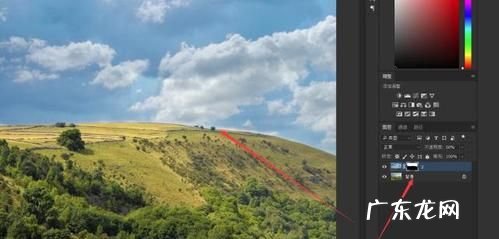
文章插图
ps蒙版工具怎么用ps蒙版工具的用法如下:
工具:PHOTOSHOP6.0、MacBook Pro、macOS10.12.1 。
1、在Mac电脑中打开Photoshop应用程序 。
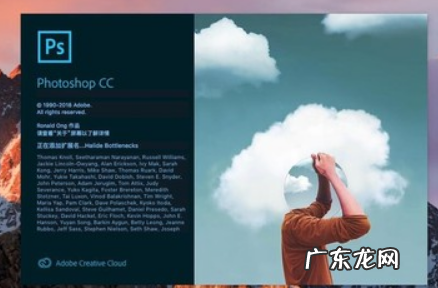
文章插图
2、进入界面后,打开要修改的图片 。
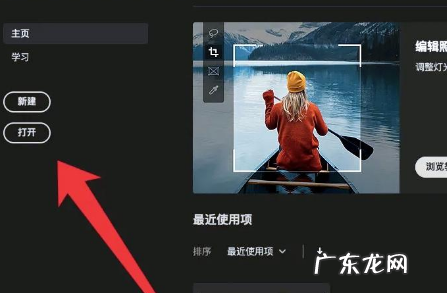
文章插图
3、在窗口界面,点击按键“Q”即可打开快速蒙版工具 。

文章插图
4、然后点击按键“B”打开画笔工具,要保证前景色为黑色来涂抹 。

文章插图
5、把想要的区域涂抹完成后,再次点按“Q”即可关闭快速蒙版工具 。
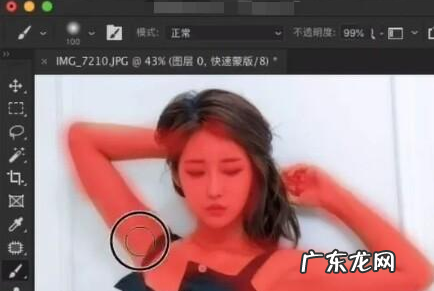
文章插图
6、此刻图片上即会建立起选区,找到图层旁边的属性 , 调整曲线即可完成 。

文章插图
曲线图层蒙版如何使用方法曲线图层怎么填充黑色蒙版如何在ps中制作这样的曲线蒙版,使其可以反转?
1 。调用当前曲线来调整图层蒙版选区、
操作:按住Ctrl键,点击曲线调整图层的蒙版缩略图,得到选中的区域 。
2.按照步骤按CtrlShiftI反转选择 。
PS蒙版怎么转换为选区?
PS蒙版:是Photoshop软件在作业中可以执行的一个步骤,是图片融合 , 隐藏等操作必做的步骤,起到一个修图,图片过渡,融合等的一个效果 。快速蒙版转为选区的快捷键是:按住ctrl键然后鼠标左键点击蒙版图层即可导入选区 。钢笔工具转为选区快捷键:没有快捷键,但可以右键将轮廓转为曲线即可完成
ps加曲线蒙版怎么加啊`?
在图层面板下方,点击第四个按钮:半黑半白的那个,然后选择曲线,就会创建一个曲线蒙版了.
如何使用蒙版调整图像的色调?
第一,新建空白组 , 并把主建立白色蒙版 。
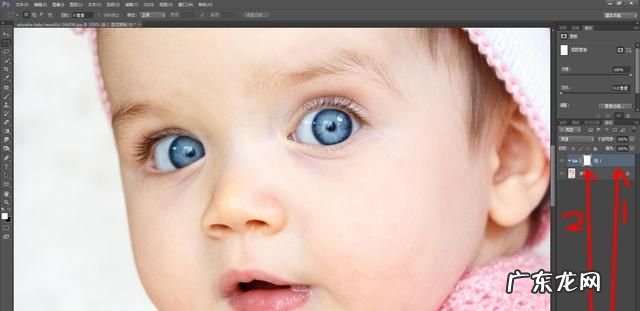
文章插图
【曲线蒙版怎么用,ps软件蒙版工具的使用】第二,随便建立一个曲线,随便调整一个颜色,颜色后期可以修改 。
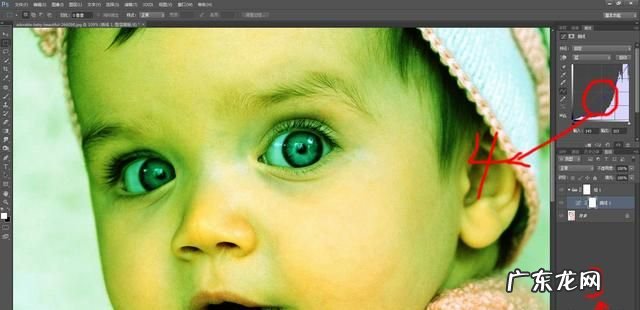
文章插图
第三,将组的蒙版颜色变为黑色,用100%白色画笔工具擦出瞳孔区域 。多出来的部分用黑色画笔擦除 。
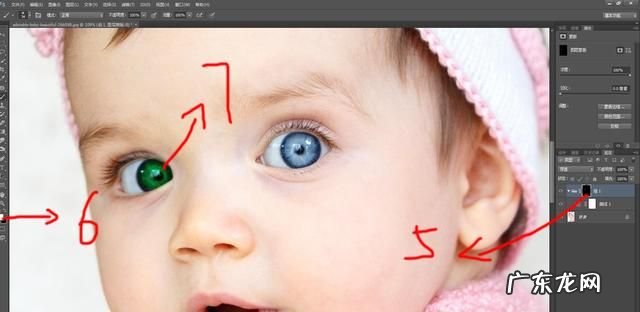
文章插图
第四,用色相饱和度修改瞳孔颜色 。这一步后续可以更多步骤,不限工具 。
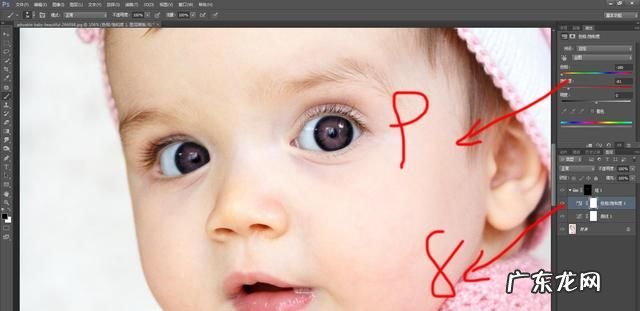
文章插图
最后 , 为了方便大家的正确理解 , 我会在后期更新关于这个教程的视频教学课程 。
今日搜索“于虎讲设计”更快找到!
使用蒙版图片合成阴影怎么去掉?
1、打开ps软件,使用套索工具框选矩形阴影区域 , 打开羽化,点击确定 。
2、打开曲线 , 将曲线向上提拉,选择蓝色曲线,将曲线向下压 。
3、回到图层,按Ctrl+Shift+E,进行盖?。褂没旌掀骰使ぞ咄磕ㄒ跤? ,即可完成阴影的去除了 。
- 古时候蒙古为什么是幼子守业,蒙古人为何是幼子继承制度
- 目前我国健康成人每人每天适宜的烹调油摄入量为,中国居民膳食宝塔206版建议的烹调油
- 金福人生成人版保哪些病,金福人生重大疾病保险怎么样
- 方舟仙境怎么进,方舟世界手机版
- 小米充电宝高配版和普通版的区别,小米充电宝lite版和普通版区别大
- 家庭版清汤火锅底料配方,清汤锅底配料有什么家庭
- 硝化菌放上几天水会清,加了硝化细菌水白蒙蒙的
- ps怎么给蒙板填充颜色,怎么在PS蒙版上填充渐变黑色
- lr怎么拉曲线,lightroom处理人像
- 迅雷版权无法怎么办,迅雷应版权方要无法
特别声明:本站内容均来自网友提供或互联网,仅供参考,请勿用于商业和其他非法用途。如果侵犯了您的权益请与我们联系,我们将在24小时内删除。
